


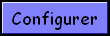


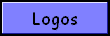





Ceci est le code php du fichier :
<?php
$head['css'][0]['filename']='configwindows';
$head['access'][0]=array('rel'=>'prev','href'=>'1.php','title'=>'Optimiser Windows 1');
$head['access'][1]=array('rel'=>'first','href'=>'2.php','title'=>'Optimiser Windows 2');
$head['access'][2]=array('rel'=>'index','href'=>'./','title'=>'Optimiser Windows');
$titre='Optimiser Windows 2';
require'../../autres/source-haut.php'?>
<table summary="rubriques" class="som" border="1" cellpadding="2" cellspacing="2">
<tbody>
<tr>
<td class="g"><a href="1.php#avant">Précédent : Avant de commencer</a></td>
<td class="c"><a href="index.php#sommaire">Sommaire</a></td>
<td class="d"></td>
</tr>
</tbody>
</table>
<h2 id='optimisationsysteme'>2) optimisation du système</h2>
<h3 id="manipulationsregistre"><img class='t16' alt="/!\" src="/img/mini/exclamation.gif" />
Manipulations du registre</h3>
<p class="ex">
<img class='t16' alt="/!\" src="/img/mini/exclamation.gif" />
Cette astuce peut avoir des conséquences sur votre système si vous faites mal les manipulations.
Cependant si vous suivez bien ce que j'ai donné, cela n'arrivera pas.<br />
Et n'oubliez pas que vous avez fait <a href="1.php#sauvegarderegistre">une sauvegarde du registre</a>
au cas ou ceci arriverait.
</p>
<p class="pintro">
Vous devrez ouvrir le registre à chaque étape de cette rubrique. Pour l'ouvrir, déroulez le menu démarrer,
exécuter et tapez "<em>regedit</em>" puis appuyez sur Entrée.<br />
Si il ne s'ouvre pas, l'executable correspondant au registre est souvent dans le répertoire
"C:\Windows\regedit.exe" (vous pouvez également taper ceci dans "executer").<br />
Vous voyez une <em>arborescence de dossiers</em> qui sont en fait des clés.
Si je dis "Déroulez la clé HKEY_CLASSES_ROOT", vous devez cliquer sur le
<img style="width: 19px; height: 18px;" alt="+" src="/img/mini/plus.gif" />
à coté du <img class='t16' alt="dossier" src="/img/mini/folder.png" />
placé à coté de "HKEY_CLASSES_ROOT".<br />
Les clés "HKEY_CURRENT_USER" et "HKEY_CURRENT_CONFIG" correspondent
à des réglages qui affectent seulement la session en cours (<em>current</em>).<br />
Si je vous dis de modifier une valeur, il faut double-cliquer dessus pour la changer.
</p>
<p class="pintro">
Il est également important de <em>respecter la casse</em>,
c'est à dire la différence majuscules/minuscules, ainsi que
<em>les espaces</em> :
Si je dis : "créez une valeur Dword que vous appellerez 'TimeSettings'",
il est important de l'apeller "TimeSettings" et pas "Time Settings" ou
"timesettings".
</p>
<p class="pintro">
Lorque vous modifier une valeur, elle est tout de suite enregistrée.
Vous ne devez pas confirmer quoi que ce soit ou enregistrer vous même.<br />
J'utiliserais souvent des abréviations pour les clés principales :<br />
HKCR pour HKEY_CLASSES_ROOT, HKCU pour HKEY_CURRENT_USER, etc...<br />
</p>
<h5 id='stopwinfast'>Arrêter windows plus vite</h5>
<p>
Lorsque vous arrêtez Windows, il met parfois très longtemps avant de s'éteindre.
Pourquoi ?<br /> Car il laisse par défaut 20 secondes à chaque
logiciel encore actif avant de l'arrêter.<br />
Vous pouvez changer cette valeur pour que les logiciels s'arrêtent plus vite.
</p>
<p>
Déroulez les clés HKLM, puis System, CurrentControlSet et Control.
Modifiez la valeur WaitToKillServiceTimeOut fixée par défaut à 20000 millisecondes (20 secondes).
Entrez par exemple 5000 pour 5 secondes d'attente par logiciel.</p>
<h5 id='liberermem'>Libérer la mémoire vive</h5>
<p>
Windows conserve les dll de plusieurs logiciels dans la mémoire vive,
pour y avoir accès plus rapidement en cas de besoin.
Mais elles sont gardées en mémoire même quand le logiciel est fermé, et cela prend
inutilement de la place qui pourrait être utilisée par d'autres logiciels.</p>
<p>
Pour déchargera les dll après usage, déroulez les clés HKLM, SOFTWARE, Microsoft,
Windows, CurrentVersion, Explorer.<br />La valeur AlwaysUnloadDll est fixée par défaut à 0,
changez la à 1.
</p>
<h3 id='fonctionrecherche'>La fonction de recherche</h3>
<h4 id='desactiveindex'>Désactiver l'indexation</h4>
<p>
Pour que vos recherches dans votre ordinateur soient plus rapides,
Windows indexe chaque fichier au fur et à mesure que vous les utilisez.<br />
Cette fonction est plutôt encombrante, car elle ralentit
votre ordinateur.
</p>
<p>
Pour la désactiver, ouvrez le menu démarrer puis rechercher (ou appuyez sur F3).<br />
Cliquez ensuite sur "Modifier les préférences", puis sur "avec le service d'indexation"
et choisissez non.
</p>
<h3 id='desactiveservices'><img class='t16' alt="/!\" src="/img/mini/exclamation.gif" />
Désactiver les services inutiles</h3>
<p class="ex">
<img class='t16' alt="/!\" src="../../img/mini/exclamation.gif" />
Cette manipulation peut avoir des conséquences si vous désactivez de mauvais services.
</p>
<p>
XP charge au démarrage plusieurs logiciels apellés "services".
Tous ne sont pas utiles, certains ne servent même à rien!<br />
Vous pouvez donc les désactiver pour gagner en rapidité.
(Cependant, vous devez être administrateur de l'ordinateur pour accèder à ces options)
</p>
<p>
Pour cela, ouvrez le Menu Démarrer, Executer, puis tapez "services.msc".
Si cela ne marche pas, executez le fichier services.msc situé dans le répertoire C:\WINDOWS\system32\.<br />
Vous devriez voir une fenêtre ressemblant a ceci :<br />
<img style="width: 649px; height: 452px;" alt="Services" src="img/servicesmsc.jpg" />
</p>
<p>
Ce sont tous les services. Pour arrêter et désactiver un service, double cliquez dessus,
puis cliquez sur arrêter (si il est démarré).<br />
Changez ensuite la valeur à coté de "démarrage" en "désactivé",
puis cliquez sur appliquer. C'est bon, le service est désactivé.<br />
Vous pouvez également regarder cette vidéo :
</p>
<div style="text-align:center;">
<object type="application/x-shockwave-flash" data="/temp/videos/stopservice.swf" height="488" width="410">
<param name="movie" value="/temp/videos/stopservice.swf" />
</object>
</div>
<h4>Services inutiles, à désactiver dans tous les cas :</h4>
<p>
Accès distant au registre ; Administration IIS ; Affichage des messages ; Avertissement ; Carte à puce ;
Carte de performance WMI ; Client de suivi de lien distribué ; Connexion secondaire ; DDE réseau ;
Distribued Transaction Coordinator ; DSDM DDE sréseau ; Fournisseur de la prise en charge de sécurité LM NT ;
Gestionnaire de l'album ; Journaux et alertes de performance ; Partage de Bureau à Distance Netmeeting ;
Prise en charge des cartes à puce ; Publication FTP ; Publication World Wide Web ; QoS RSVP ;
Routage et accès distant ; Service de rapport d'erreur ; Services d'indexation ; Services IPSEC ;
Simple Mail Transfert Protocol (SMTP) ; Telnet ; WebClient.
</p>
<h4>Services à désactiver selon les cas :</h4>
<table summary="Services à desactiver selon les cas" class="service" border="1" cellpadding="2" cellspacing="2">
<thead><tr><td>Service</td><td>à désactiver si...</td></tr></thead>
<tfoot><tr><td>service</td><td>à désactiver si...</td></tr></tfoot>
<tbody>
<tr><td>Acquisition d'image windows</td><td>Vous n'avez pas de scanner ni de webcam</td></tr>
<tr><td>Aide et support</td><td>Vous ne vous servez pas de l'aide de windows</td></tr>
<tr><td>Assistance TCP/IP netbios</td><td>Vous n'avez pas de réseau local</td></tr>
<tr><td>Compatibilité avec le changement rapide d'utilisateur</td>
<td>Vous n'avez qu'un compte sur votre ordinateur</td></tr>
<tr><td>Configuration automatique sans fil</td><td>Vous n'utilisez pas de réseau wi-Fi (Sans fil)</td></tr>
<tr><td>Explorateur d'ordinateur</td><td>Vous n'avez pas de réseau local</td></tr>
<tr><td>Fax</td><td>Vous n'utilisez pas la fonction "Fax" de windows</td></tr>
<tr><td>Gestionnaire de session d'aide sur le bureau à distance</td>
<td>Vous n'utilisez pas l'aide à distance</td></tr>
<tr><td>Onduleur</td><td>Vous n'utilisez pas d'onduleur</td></tr>
<tr><td>Planificateur de tâches</td><td>Vous n'utilisez pas les tâches planifiées</td></tr>
<tr><td>Serveur</td><td>Vous n'utilisez pas d'imprimante en réseau</td></tr>
<tr><td>Service de découverte SSPD</td><td>Vous n'avez pas de réseau local</td></tr>
<tr><td>Service de numéro de série du lecteur multimédia portable</td>
<td>Vous n'avez pas de baladeur MP3/Vidéo</td></tr>
<tr><td>Téléphonie</td><td>Vous avez le câble ou l'ADSL ou que vous n'avez pas internet</td></tr>
</tbody>
</table>
<table summary="rubriques" class="som" border="1" cellpadding="2" cellspacing="2">
<tbody>
<tr><td class="g"><a href="1.php#avant">Précédent : Avant de commencer</a></td>
<td class="c"><a href="index.php#sommaire">Sommaire</a></td>
<td class="d"></td>
</tr>
</tbody>
</table>
<?php require'../../autres/source-bas.php'?>